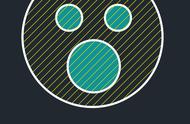图4 “布局”名称设置
如果你点击“修改”,则会出现“页面设置管理器”中的界面,设置纸张大小(此处略)。
如果出现的是一个空白的布局空间,没有任何图形,这时就需要创建一个视口,命令:
mv。然后出现一个对话:

图5 指定视口的左上角点和右下角点
这时,用鼠标在布局页面上拉一个矩形框出来(图6):

图6 在布局空间创建视口
随着矩形框的拉出,模型空间里绘制的图形,全部显示在布局界面上(图7):

图7 布局空间里显现模型空间里的图形
在布局界面,点击图形区域,就可以缩放、移动其中任何一张图纸,把你想打印的图纸或图纸的一部分铺满页面(比如A4)。这个过程,相当于从布局空间里进入到模型空间里去了对图形进行放大、缩小、pan等操作。当页面的布局安排完成后,在布局空间外面双击,布局空间就锁定了(相当于从模型空间里返回到了布局空间,这时我们只能通过视口看到模型空间里选定的一个区域,这个区域就是我们要输出的图纸大小)。我们把挑选的这张图纸,直接打印(图8)。